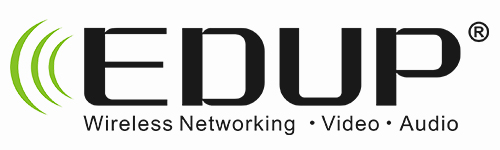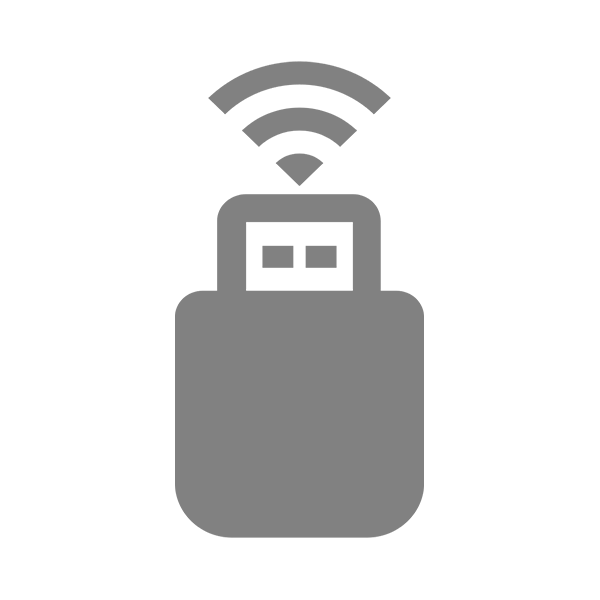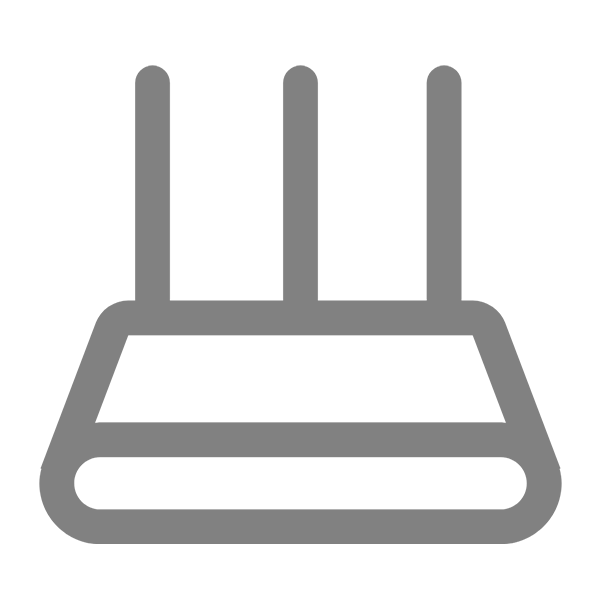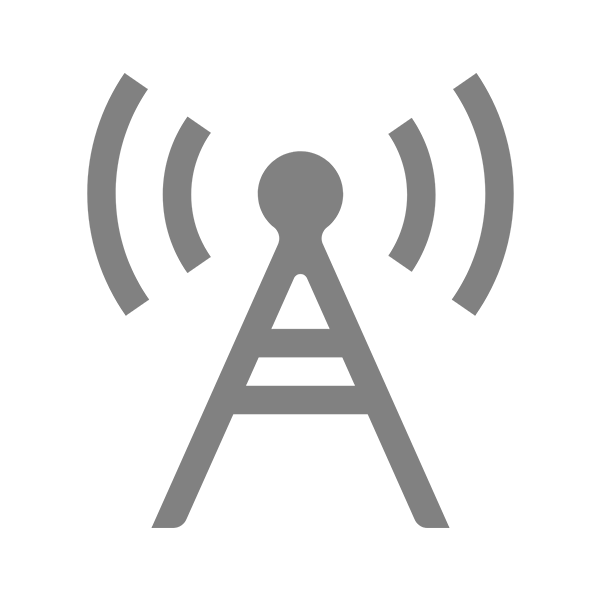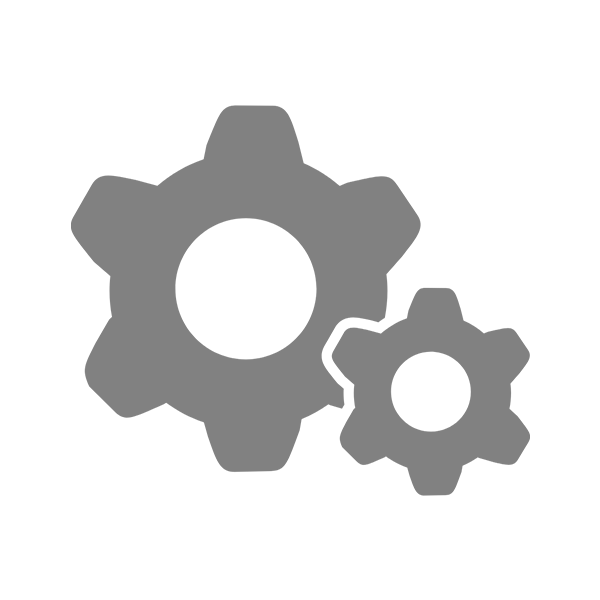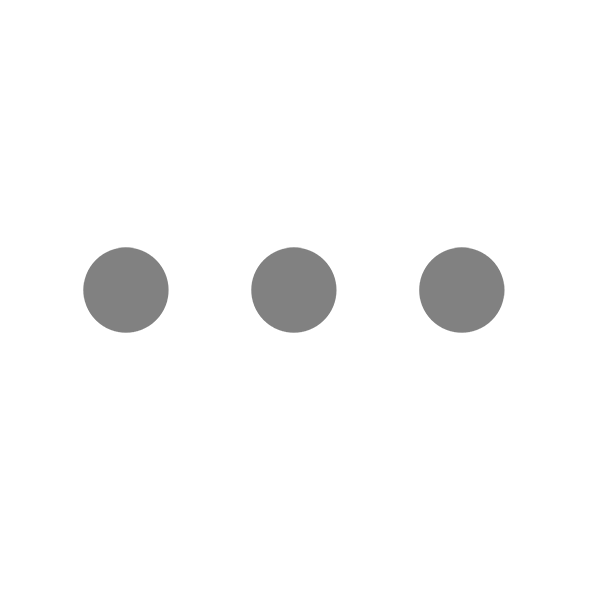家里网络慢?优化Wi-Fi速度其实一点都不难,而且还免费!


大家有没有遇到过这样的情况:
之前Wi-Fi无线网络用得好好的,最近突然就慢了起来,玩游戏甚至还有点卡。为什么会这样呢?是被限速了?还是被蹭网了?遇到这种情况,先别急,其实这是我们日常使用无线网络常见的问题来的。
下面教大家几步简单又有效的方法,轻松优化家里的无线网络。

1. 清理路由器附近的杂物
这是一个容易被忽略的点。很多人不知道,路由器附近的杂物会显著影响无线网络的信号强度。曾经有位朋友的路由器被两排书包围着,结果 500M 的宽带网速只有 100 多 M。移开书本后,网速立刻恢复正常。
小贴士:
路由器不要放在弱电箱、鞋柜或金属框架中。
尽量选择开阔的位置放置路由器,例如房间的中央或稍高的位置。
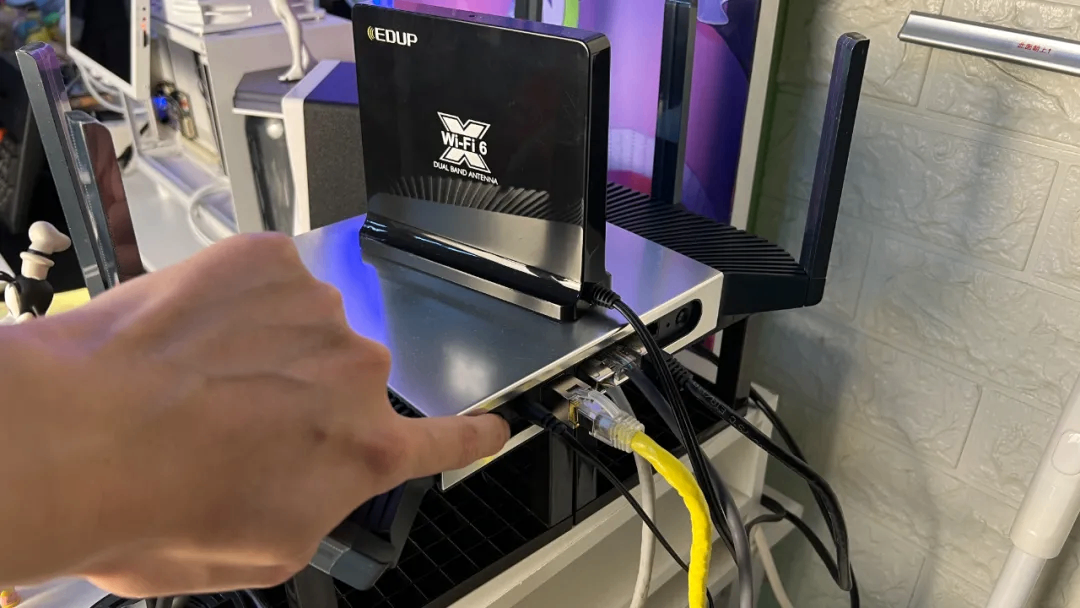
2. 重启路由器 / 设置定时重启
老生常谈的问题来了:无线路由器需要经常重启吗?答案是:要!
日常使用中,路由器会缓存大量数据。如果长时间不重启,缓存会占用系统资源,导致网络卡顿或掉线。觉得网络变慢时,先试试重启路由器,往往能立刻恢复正常。
建议:
设置定时重启功能,具体方法可以在路由器管理后台中查找。
如果觉得复杂,也可以手动定期重启,每周一次效果更佳。
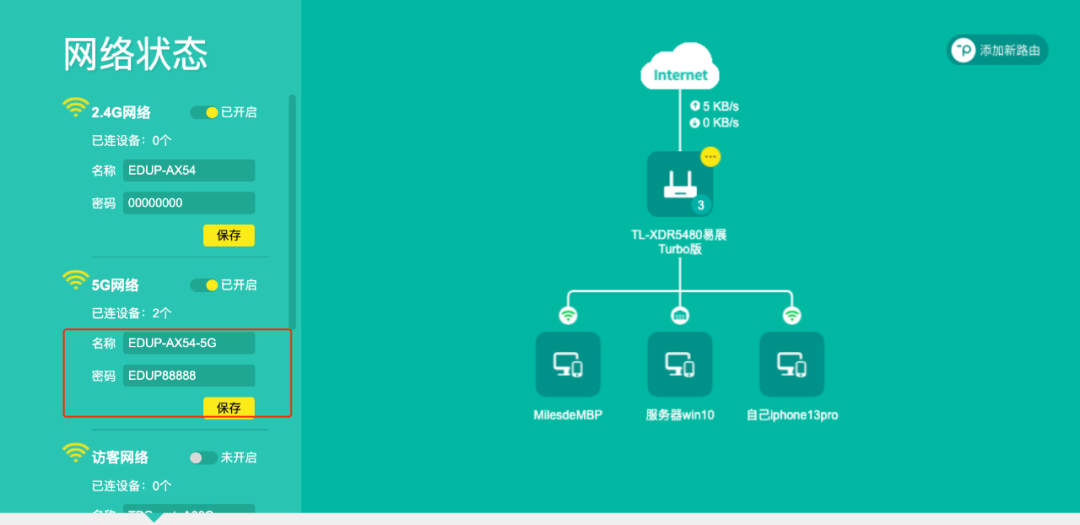
3. 修改无线网络密码
为什么要修改无线网络密码?因为你的网络可能被盗用了。
进入路由器的管理后台,检查当前连接的设备列表,看看是否有陌生设备。如果发现有不认识的设备,建议立即修改无线网络密码。这样不仅可以提升安全性,还能减少网络资源的占用。
参考:
定期更改复杂密码,例如混合使用大小写字母、数字和符号。
结合路由器提供的 MAC 地址过滤功能,只允许信任的设备连接。
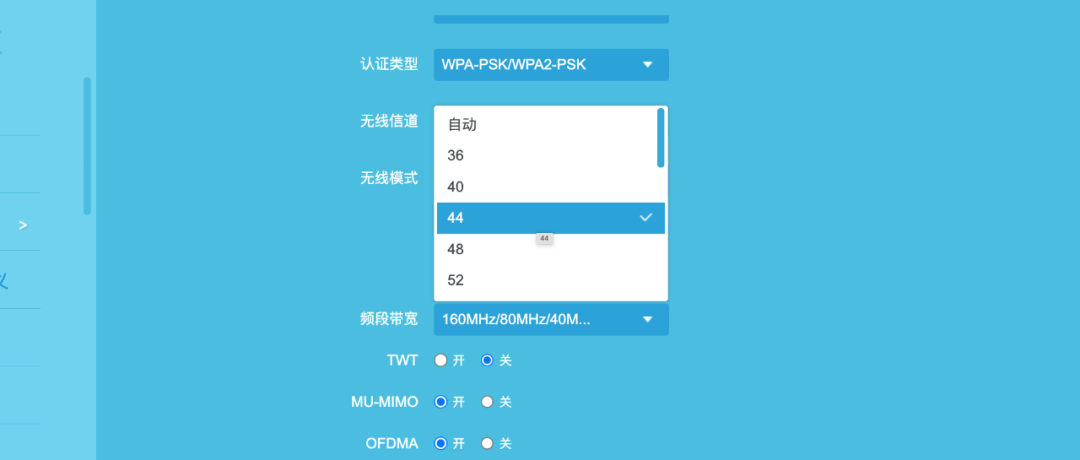
4. 更改无线网络信道
在我们日常生活中,Wi-Fi 信道的拥挤可能会导致信号干扰,进而影响网络质量。多数路由器默认自动选择信道,但这并不一定是最优解。
操作方法:
登录路由器后台,找到无线设置中的信道选项。
使用工具(如 Wi-Fi 分析仪 APP)检测附近的网络信道拥挤情况,选择较少设备使用的信道。
每次切换后,测试网络速度是否有所改善。

5. 尽量使用 5G 网络
当网络卡顿时,先检查设备连接的是 2.4G 网络还是 5G 网络。虽然 2.4G 网络穿墙性能更强,但速度慢且容易受干扰。而 5G 网络信号更稳定、速度更快。
建议:
关闭路由器的“双频合一”功能,手动分离 2.4G 和 5G 网络。
日常使用设备优先连接 5G 网络,2.4G 网络可留给智能家居设备。
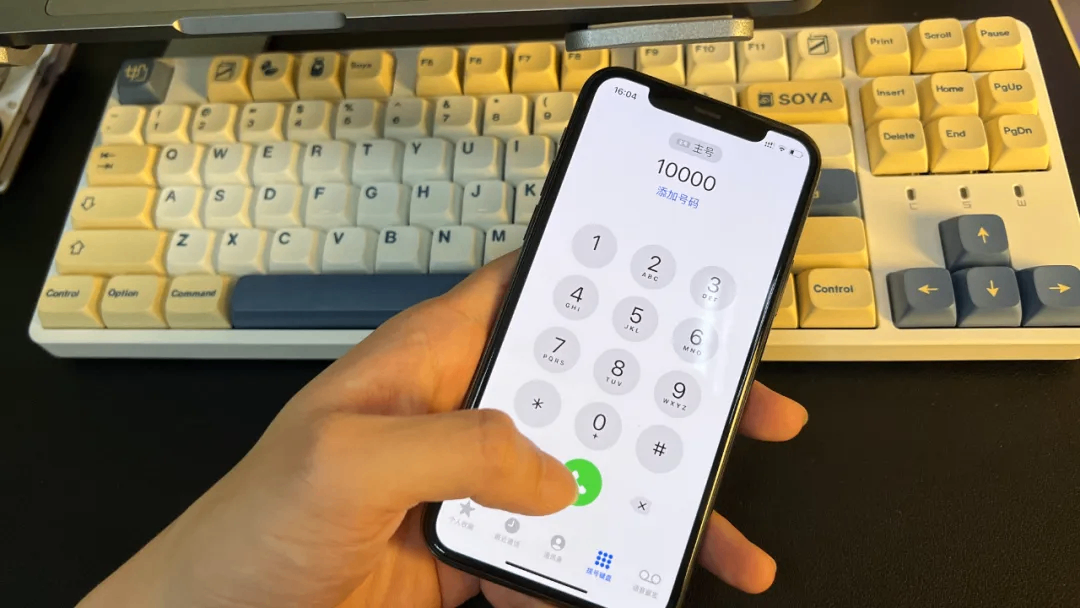
6. 联系电信运营商重启网络
家庭宽带是通过运营商的主线分线提供的。如果共享主线的用户在大流量使用网络(例如下载大文件),会导致你的网速变慢。这时可以尝试联系运营商客服,让他们远程重启你的网络。
操作提示:
拨打运营商的客服热线,说明网络不稳定或掉线问题。
请求重新分配带宽,或排查主线拥挤情况。
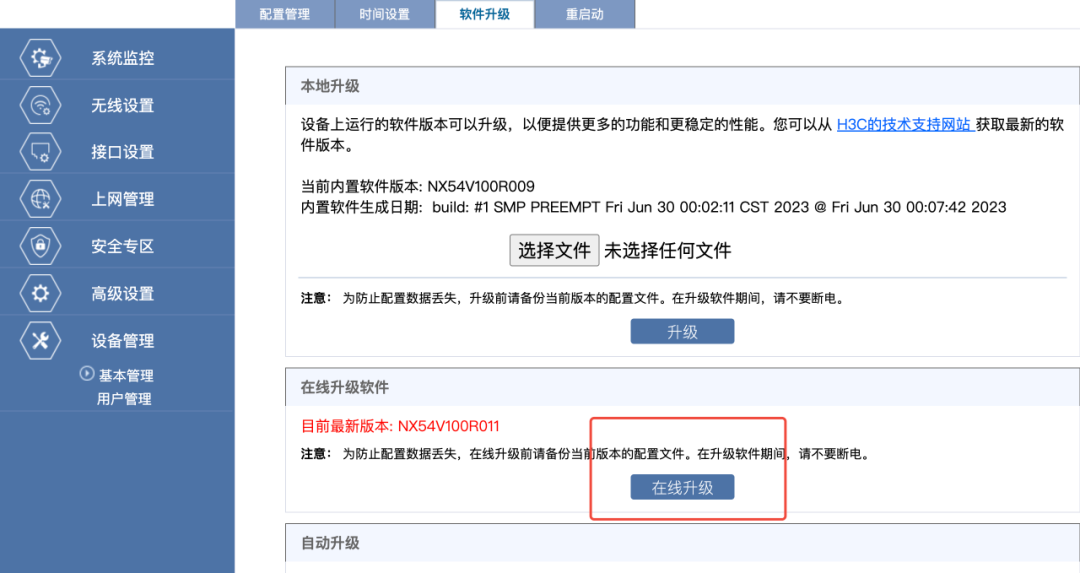
7. 检查并更新路由器固件
许多人忽视了路由器固件的重要性。旧版本的固件可能存在安全漏洞或性能缺陷,而更新固件通常能提升设备的稳定性和速度。
步骤:
登录路由器管理后台,检查是否有新版本固件可供下载。
按照提示完成更新,更新后重新配置网络。

8. 添加 Wi-Fi 信号放大器
如果家里是大户型或者多层结构,单个路由器可能无法覆盖所有区域。这时可以考虑增加 Wi-Fi 信号放大器,扩展信号覆盖范围,提升整体网络质量。
建议:
根据家庭面积和布局选择合适的信号放大器。
优选支持 Wi-Fi 6 的设备以保证兼容性和性能。
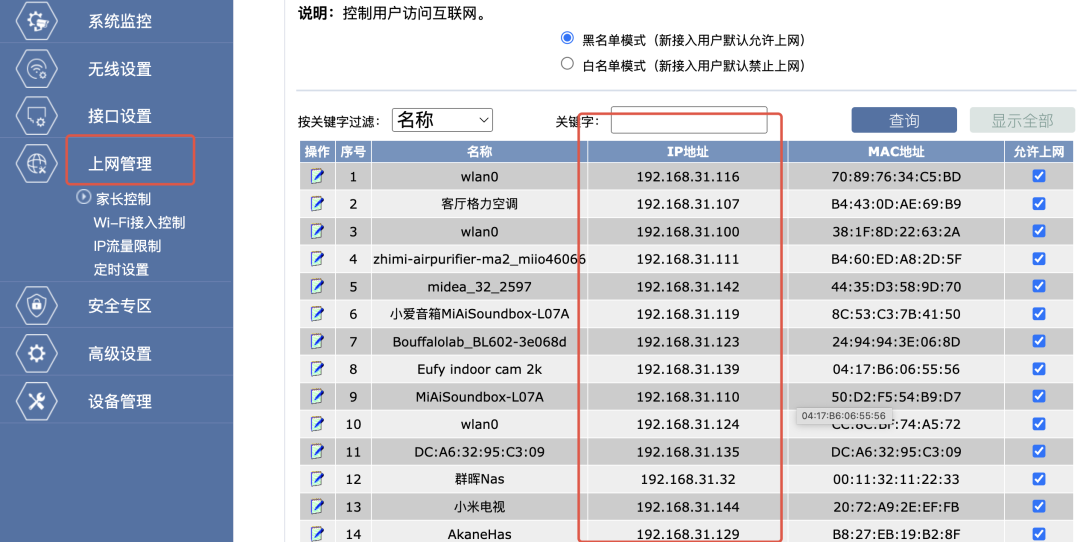
9. 检查并优化设备连接数量
同时连接过多设备可能导致网络资源分配不足,尤其是当多个设备在执行高带宽任务时。
优化建议:
检查路由器后台的设备连接列表,禁用不必要的连接。
如果家庭设备较多,考虑升级支持更多连接数的高性能路由器。
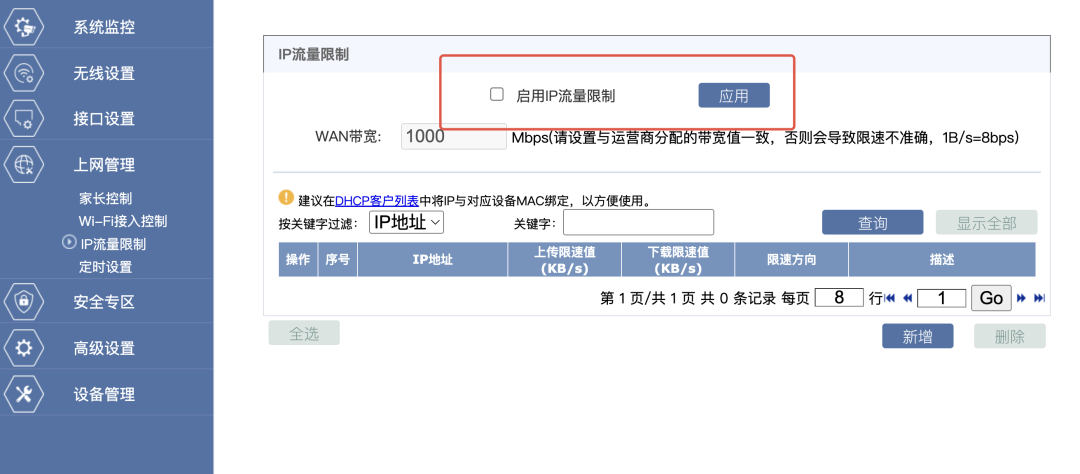
10. 设置 QoS(服务质量控制)
许多路由器支持 QoS 功能,可以优先分配带宽给关键任务(如在线视频、游戏)。你也可以理解为设备连接网络后,我们可以对他们进行网速的控制,这样就能确保不出现任何单个设备,进行大流量下载,导致整个网络的其他设备上网出现网速慢和延时升高的问题。
操作方法:
登录路由器后台,启用 QoS 设置。
根据需求调整带宽优先级,确保高优先级任务流畅运行。
以上十种方法是一整套优化 Wi-Fi 网络的方案,建议按照顺序逐步排查和调整。如果问题仍未解决,可能需要更换性能更好的路由器,或考虑增加信号放大器扩展覆盖范围。

发表评价
率先获得独家优惠和新闻